Простой дашборд для визуализации данных в Excel без VBA-макросов
Вашему вниманию предлагается простой дашборд без использования VBA-макросов. По предпочтениям подписчиков на моей странице в фейсбук: https://www.facebook.com/excelvisualdata/ большинство предпочитают пользоваться дашбордами Excel без VBA-макросов и сторонних надстроек. В угоду большинству был создан данный шаблон интерактивного дашборда.
Как сделать интерактивный дашборд в Excel без VBA-макросов
Данный шаблон дашборда предназначен для выполнения визуального сравнительного анализа продаж по трем категориям товаров A, B, и C. Этот простой дашборд содержит все лишь только 4 блока. Для 3-х блоков применяется учетный период в одну неделю, а для четвертого блока – 1 месяц.
Описание диаграмм и графиков на простом дашборде Excel
Рассмотрим каждый блок по отдельности:
- Первый блок «Соотношение продаж по товарам» визуализирует на c-образной диаграмме соотношение количества проданного товара за текущую неделю. Также он отображает соотношение количества продаваемых трех групп товаров A, B, и C относительно между собой.
- В качестве второго блока «Доли продаж по дням» используется гистограмма с накоплением. С помощью нее прекрасно визуализируются доли каждой группы товаров в суммарном объеме общего количества проданного товара отдельно по каждому дню недели. Можно отслеживать тенденции в который день недели, какая группа товаров наиболее активно или пассивно продается. Исходя из данной информации строится тактики или целые маркетинговые стратегии для продвижения товаров в нужный период времени. Для этого используются: акции, скидочные купоны, дисконтные программы, конкурсы и т.д. и т.п. Существует много маркетинговых инструментов, которые не позволят вашим товарам залеживается на полках магазина или в остатках на складах. Важно лишь правильно поставить цель и определить нужное время для эффективного их применения.
- Третий блок «Активность продаж по дням» представляет собой график с областями для сравнения активности продаж по трем группам товаров на протяжении текущей недели. Сразу важно отметить, что данный блок немного отличается от 3-х остальных блоков. Дело в том, что его исходные данные на листе «Processing» подготовлены таким образом, что группа с наибольшими показателями продаж за текущую неделю всегда смещается на задний план, а группа с наименьшими – всегда на переднем плане. Поэтому на нем важно читать легенду графика, так как не в каждую неделю группа «C» бывает самой активной в продажах. Соответственно ее цвет может быть другой, потому как оранжевый цвет только для типовой категории на заднем плане для данного графика. Такой подход к визуализации сделан для удобного чтения графических фигур при визуальном анализе. Но при необходимости всегда можно изменить формулы на листе «Processing», чтобы не использовать сортировку исходных данных перед выводом их на данный график в 3-м блоке дашборда.
- И наконец 4-й блок под названием «Продажи в среднем за месяц». Данный блок дашборда также обладает своей особенностью. Он выводит кривые со средними показателями продаж по каждой группе товаров за 1 текущий месяц. Поэтому если все остальные 3 блока автоматически обновляют свои значения при изменении номера одной недели в году, то 4-й график с кривыми изменяет свои показатели только когда вместе с номером недели изменяется номер месяца анализируемого текущего года. Например: февраль начинается с 6-ой недели, а октябрь с 41-ой недели и т.д. Всего в году 52-53 недель.
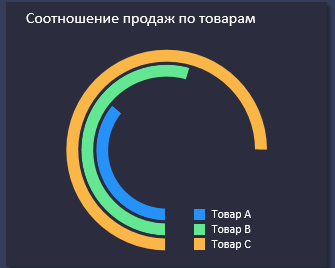
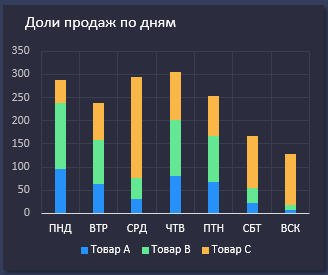
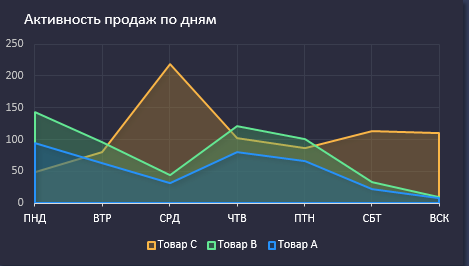
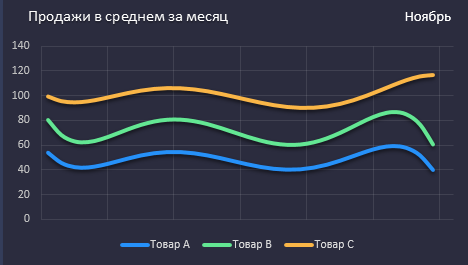
В левой части дашборда расположена шкала для визуализации выбранного текущего периода в году:
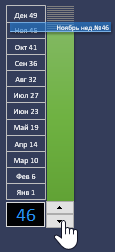
Управляется дашборд с помощью элемента управления «счетчик» или вводом числовых значений 1-53 в ячейку B22. При изменении значения в этой ячейке изменяются все показатели на дашборде соответственно. А также перемещается стрелка на шкале. Сама шкала разбита на 12 месяцев напротив каждого месяца указан номер недели с которой начинается этот же месяц. Таким образом номера на шкале служат подсказкой для быстрого перехода по месяцам с помощью ввода соответственного ему номера недели в ячейку B22.
В целом получился удобный шаблон для интерактивной визуализации Ваших данных на дашборде:
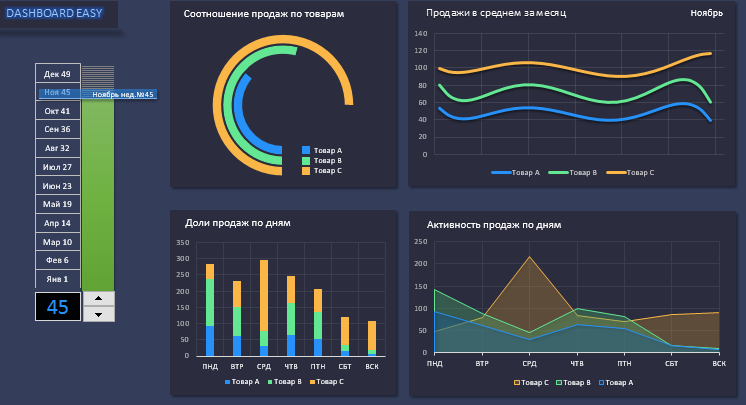
 Скачать простой дашборд без VBA-макросов в Excel
Скачать простой дашборд без VBA-макросов в Excel
Исходные данные как всегда заполняются на листе «Data». Шаблон не содержит макросов, поэтому редактировать его сможет даже пользователь ниже среднего уровня освоения универсальной программой Excel.
